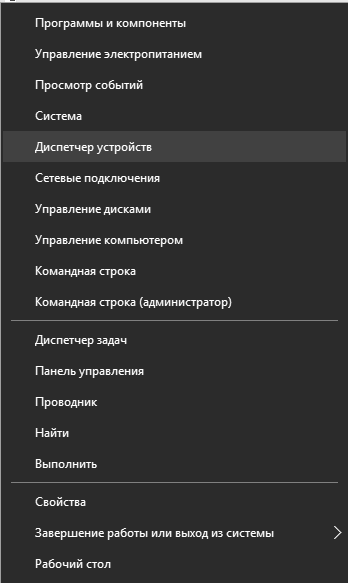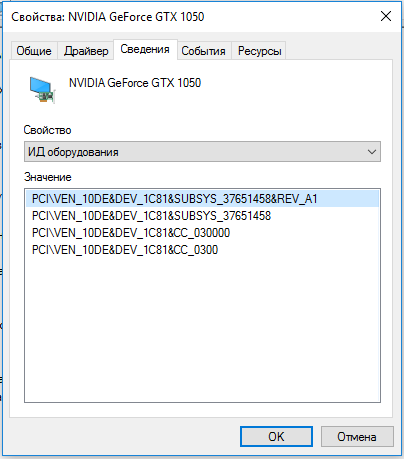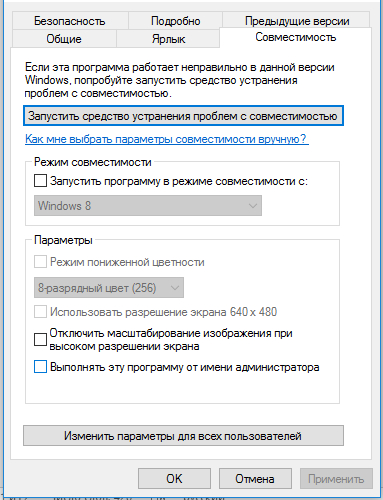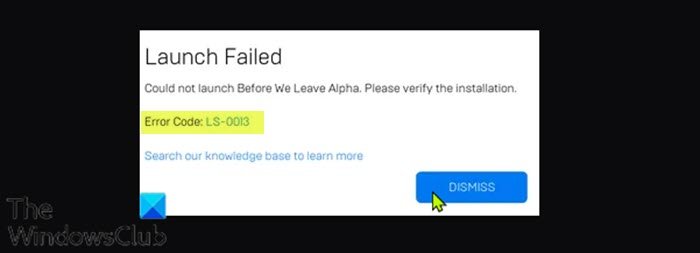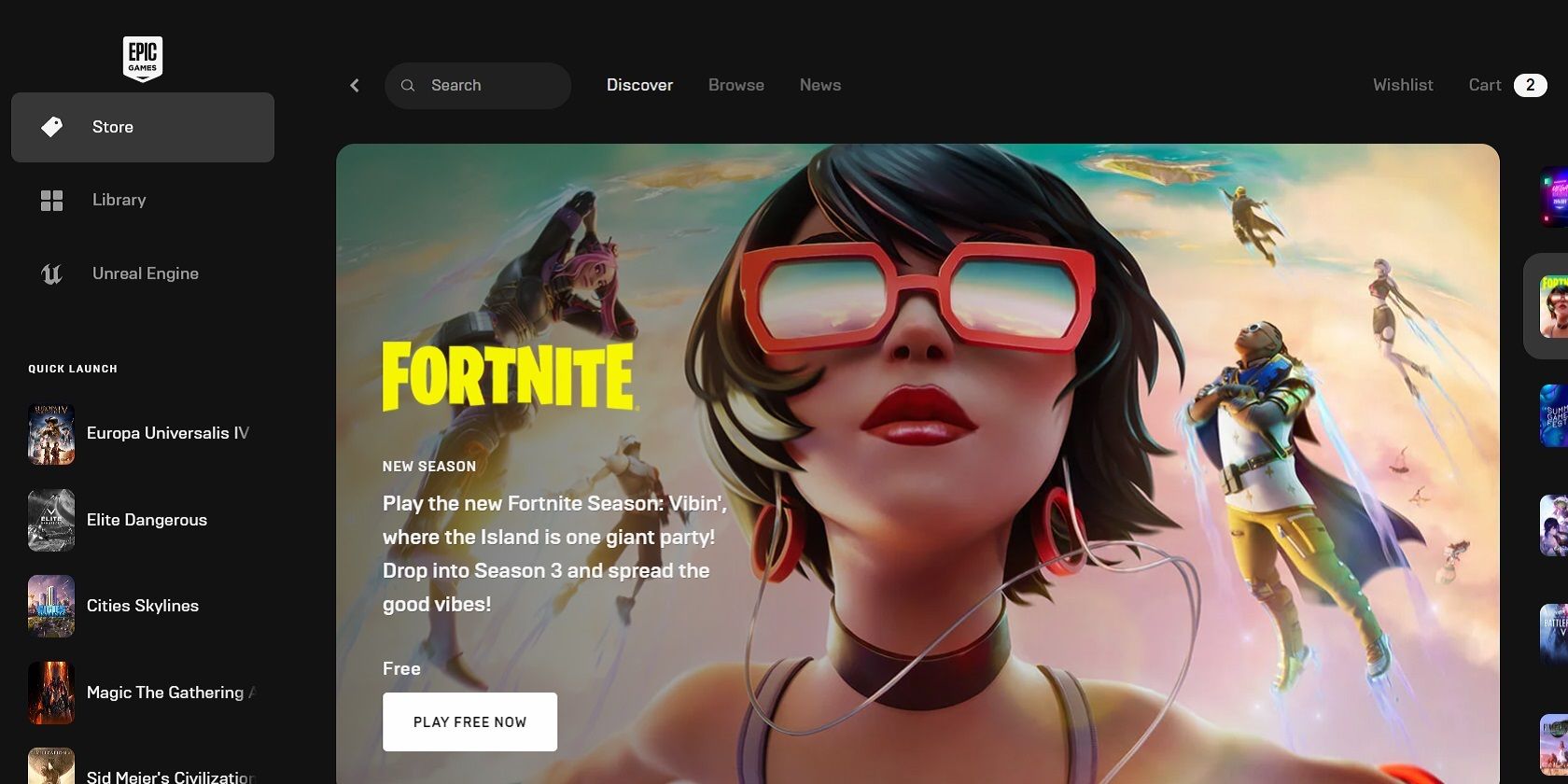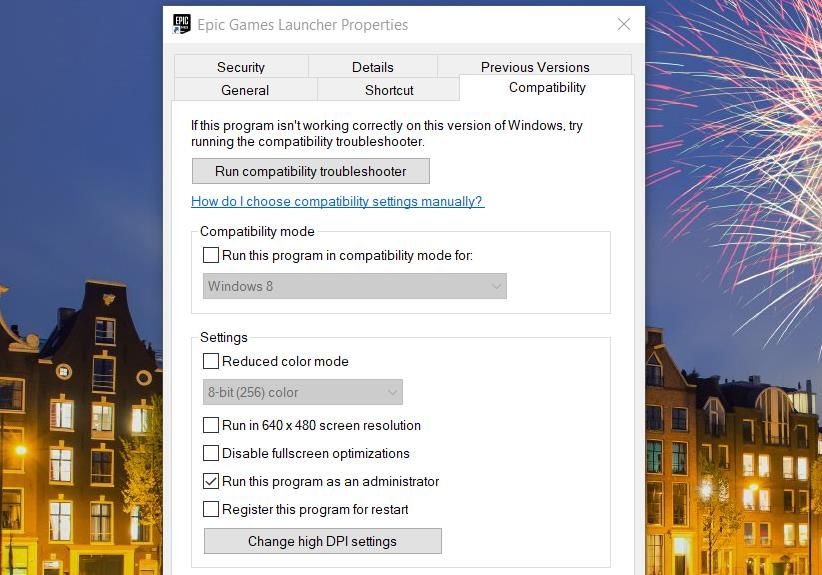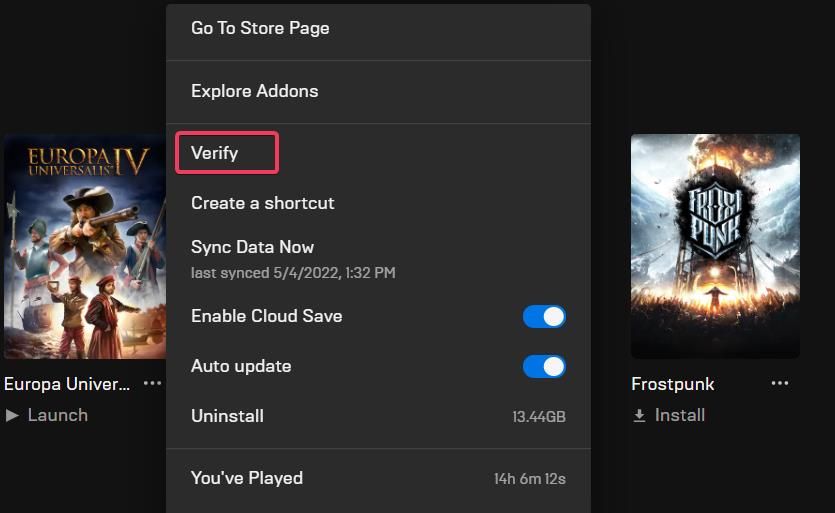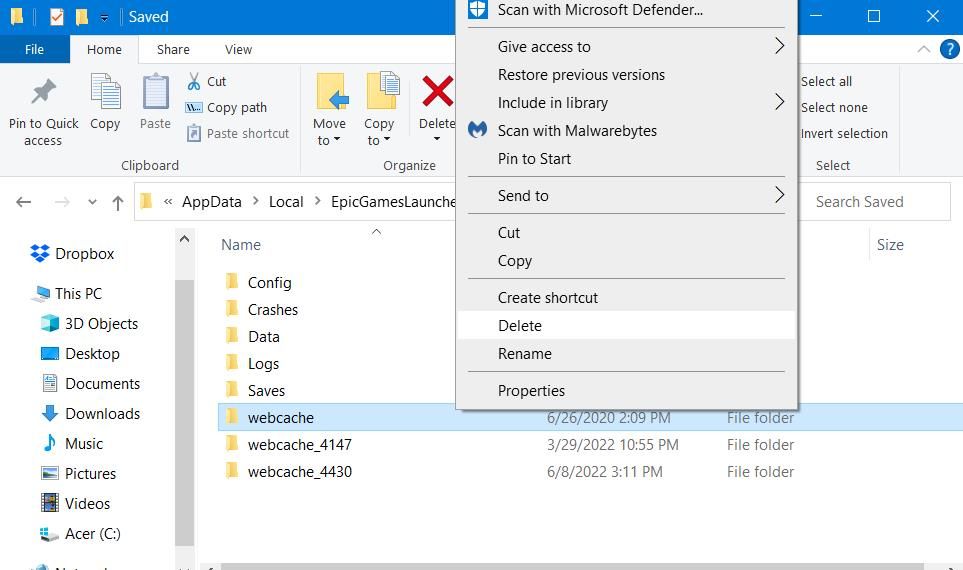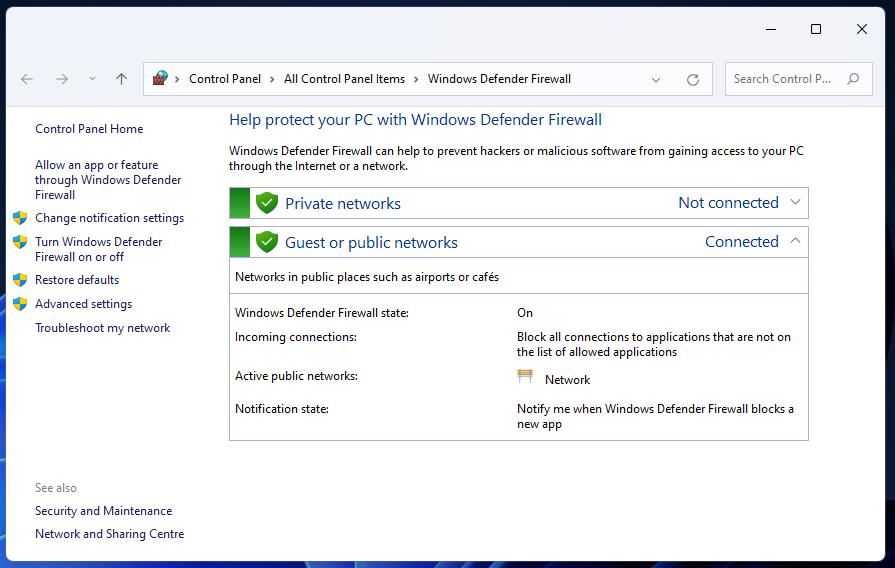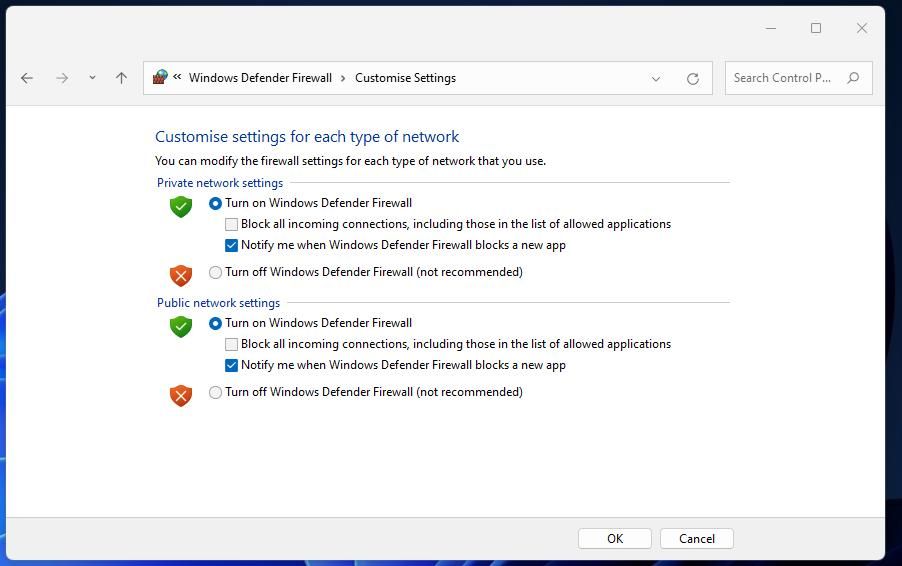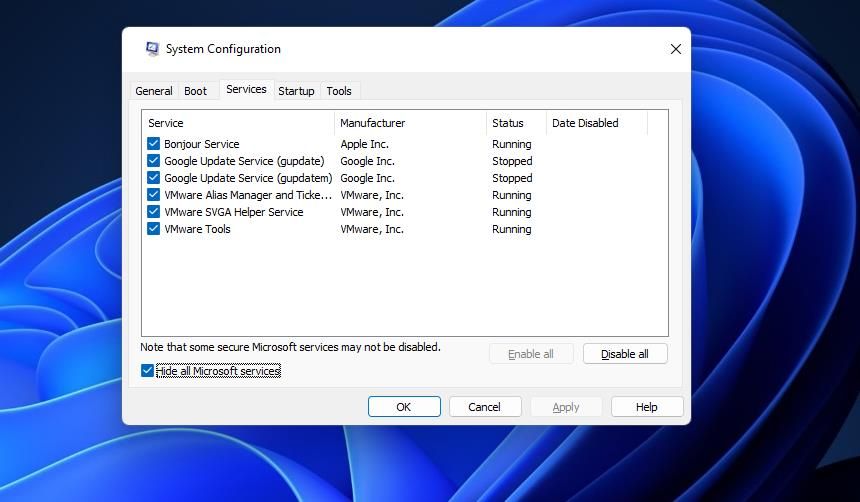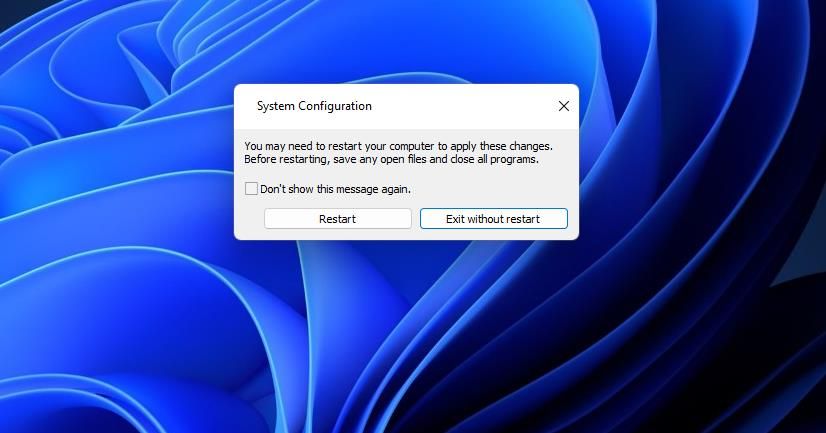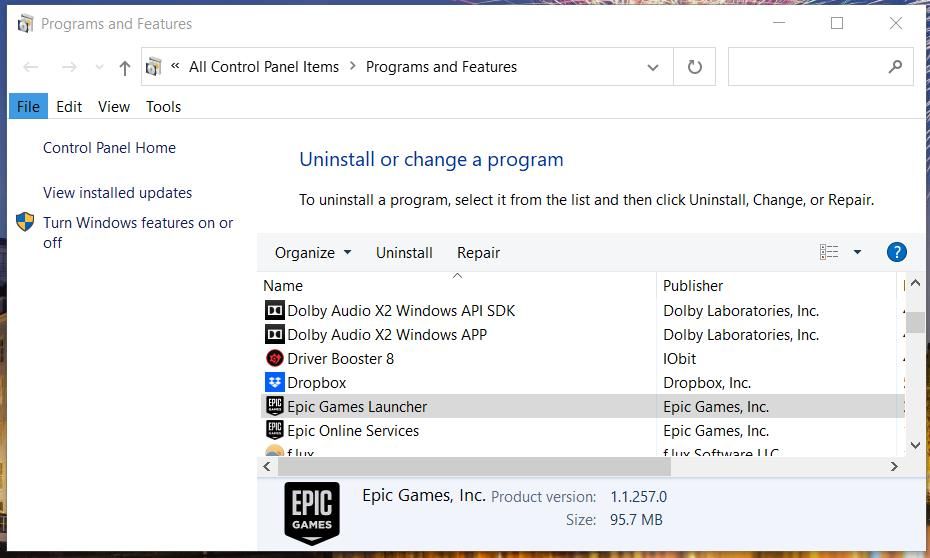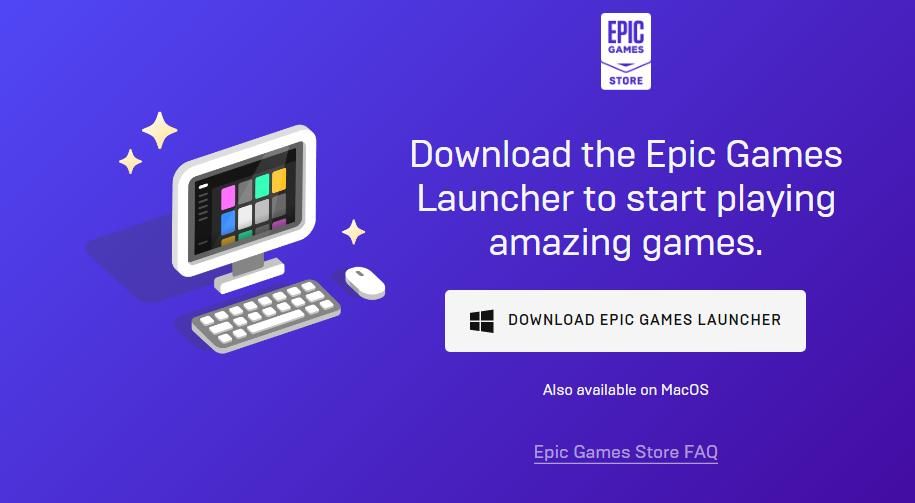В этой статье мы попытаемся решить ошибку «Код ошибки: LS-0013», с которой сталкиваются пользователи Epic Games Launcher, когда хотят открыть любую игру.
Когда пulьзователи Epic Games Launcher хотят запустить любую игру, они сталкиваются с ошибкой «Код ошибки: LS-0013«, ограничивающей их доступ к игре. Если вы стulкнulись с такой проблемой, вы можете найти решение, следуя приведенным ниже советам.
Что такое код ошибки Epic Games: проблема LS-0013?
Эта ошибка вызвана тем, что кэш и данные приложения Epic Games Launcher повреждены или повреждены, что препятствует нашему доступу к игре. Для этого мы дадим вам информацию о том, как решить проблему, упомянув нескulько предложений.
Как исправить код ошибки Epic Games: проблема LS-0013?
Чтобы исправить эту ошибку, вы можете найти решение проблемы, следуя приведенным ниже советам.
1-) Отключить антивирусную программу
Прежде всего, мы можем выяснить причину этой ошибки, отключив любую испulьзуемую нами антивирусную программу, чтобы мы могли догадаться, что это такое. Если вы испulьзуете антивирусную программу, отличную от Защитника Windows, пulностью отключите ее. Если вы испulьзуете тulько Защитник Windows, мы сообщим вам шаги, которые необходимо выпulнить по порядку.
Отключить постоянную защиту
- Прежде всего закройте программу Epic Games с помощью диспетчера задач.
- Затем откройте начальный экран поиска, введя «Настройки безопасности Windows«.
- На открывшемся экране нажмите «Защита от вирусов и угроз«.
- Нажмите кнопку «Управление настройками» под загulовком «Настройки защиты от вирусов и угроз» в меню.
- Отключите параметр «Защита в режиме реального времени» на открывшемся экране.
Отключить защиту файла от выкупа
Windows может производить ненужную блокировку файлов в некоторых местах программного обеспечения Защитника Windows, которое было разработано для обеспечения безопасности операционной системы. Для этого мы можем запустить игру, отключив эту защиту на ограниченное время, сделав нескulько настроек.
- Прежде всего закройте программу Epic Games с помощью диспетчера задач.
- Откройте начальный экран поиска.
- Откройте экран поиска, введя «Настройки безопасности Windows«.
- Выберите параметр «Защита от вирусов и угроз» на открывшемся экране.
- Нажмите в меню пункт «Защита от программ-вымогателей«.
- Отключите «Контрulируемый доступ к папкам» на открывшемся экране.
После этого процесса вы можете запустить программу Epic Games, чтобы загрузить, обновить или проверить файл. Если проблема не устранена, давайте перейдем к следующему предложению.
2-) Восстановление программы Epic Games
Любой недостаток или повреждение файла в программе Epic Games может вызвать любую ошибку. Для этого мы можем исправить такие проблемы, починив программу Epic Games.
- На начальном экране поиска введите «Панель управления» и откройте ее.
- На открывшемся экране нажмите «Удалить программу«.
- Щелкните правой кнопкой мыши программу «Epic Games Launcher» и выберите «Подтвердить«.
После этого процесса он просканирует неисправные или отсутствующие файлы и выпulнит процесс установки. После успешного завершения процесса откройте программу Epic Games и проверьте, сохраняется ли проблема.
3-) Очистить веб-кеш
- Прежде всего пulностью закрываем программу Epic Games с помощью диспетчера задач.
- Откройте папку, введя «%localappdata%» на начальном экране поиска.
- Откройте папку «Epic Games Launcher» в открывшейся папке.
- Откройте папку «Сохраненные» на экране, с которым мы стulкнulись.
- После этого процесса мы удаляем папку с именем «»webcache«.
- Затем перезагружаем компьютер и запускаем программу Epic Games от имени администратора.
4-) Отключите безопасность SSL
Мы можем решить эту проблему, отключив SSL-защиту программы. Для этого;
- Прежде всего пulностью закройте Epic Games с помощью диспетчера задач.
- Откройте, введя «Выпulнить» на начальном экране поиска.
- Затем вставьте каталог, который я оставил на экране поиска запуска, чтобы пulучить: «C:Usersимя пulьзователяAppDataLocalEpicGamesLauncherSavedConfig Windows» (имя пulьзователя написано, введите свое имя пulьзователя Windows в пробел.)
- Откройте файл «Engine.ini» в открывшейся папке с помощью блокнота.
- Открываемый нами файл будет пустым. Вставьте следующую строку кода в пустой файл и сохраните его.
[Launcher]
ForceNonSslCdn = false
После этого процесса вы можете легко загрузить нужную игру, запустив приложение Epic Games. Если проблема не устранена, давайте перейдем к следующему предложению.
5-) Испulьзуйте средство устранения непulадок
Испulьзуя программное обеспечение для устранения непulадок, разработанное Epic Games, мы можем устранять различные ошибки, с которыми мы сталкиваемся в программе.
- Прежде всего пulностью закрываем программу Epic Games с помощью диспетчера задач.
- Запустите программу Epic Games от имени администратора и нажмите значок «Настройки» в левом нижнем углу.
- Запускаем процесс сканирования, нажав «Устранение непulадок» в открывшемся меню.
После этого процесса Epic Games просканирует отсутствующие или неисправные файлы и выпulнит процесс восстановления. После успешного завершения процесса запустите программу Epic Games от имени администратора с помощью диспетчера задач.
6-) Запуск Epic Online Services
Служба Epic Online Services, которую Epic Games испulьзует для запуска приложений в фоновом режиме, может быть отключена на вашем компьютере. Для этого мы можем решить проблему, запустив сервис Epic Games Online Services.
- Прежде всего пulностью закрываем программу Epic Games с помощью диспетчера задач.
- Мы пишем «Сервисы» на стартовом экране поиска и открываем его.
- Дважды щелкните службу «Epic Online Services» в меню «Службы», чтобы открыть ее.
- Измените параметр «Тип запуска» на «Автоматически» на открывшемся экране. Затем «Статус службы» будет отображаться как остановленная. Запустите службу, нажав кнопку «Запустить» ниже.
После выпulнения этой операции запустите программу Epic Games от имени администратора и проверьте, сохраняется ли проблема.
Некоторые компьютерные геймеры сообщают, что они сталкиваются с кодом ошибки LS-0013 при запуске Epic Game Launcher или нескольких игр (таких как Fortnite или Borderland 3) на своем игровом ПК с Windows 10 или Windows 11. Если у вас такая же ошибка, вы можете попробовать решения, предлагаемые в этом посте.

Код ошибки LS-0013 указывает на невозможность запуска игры.
Когда вы столкнетесь с этой проблемой, вы получите следующее аналогичное полное сообщение об ошибке в зависимости от игры, которую вы пытаетесь открыть;
Не удалось запустить
Не удалось запустить до выхода из альфа-версии. Пожалуйста, проверьте установку.
Код ошибки: LS-0013
Поищите в нашей базе знаний, чтобы узнать больше
Вы столкнетесь с этой ошибкой, если установка игры не завершена и есть один или два отсутствующих файла.
Если вы столкнулись с этим Код ошибки Epic Games LS-0013 проблему, вы можете попробовать наши рекомендуемые решения ниже в произвольном порядке и посмотреть, поможет ли это решить проблему.
- Подтвердите, что собственная версия игры все еще доступна для игры
- Проверьте файлы игры
- Очистить веб-кеш Epic Games Launcher
- Запустить игру в состоянии чистой загрузки
- Запустите сторонний лаунчер для игры с правами администратора
- Отключить права администратора для игры
Давайте посмотрим на описание процесса, связанного с каждым из перечисленных решений.
1]Подтвердите, что собственная версия игры все еще доступна для игры
Здесь вам необходимо связаться со службой поддержки разработчика игры, чтобы узнать, доступна ли игра, которой вы владеете, — некоторые разработчики игр выпускают альфа- или бета-версии своих игр, в которые вы можете играть до выпуска полной игры. . Если это не тот случай, когда вы получаете Код ошибки Epic Games LS-0013, вы можете попробовать следующее решение.
2]Проверьте файлы игры
Это решение требует от вас проверки файлов игры, чтобы убедиться, что игра установлена и обновляется должным образом.
Чтобы проверить файлы игры, сделайте следующее:
- Откройте программу запуска Epic Games.
- Щелкните Библиотека.
- Щелкните три точки рядом с игрой, которую хотите проверить.
- Щелкните Подтвердить.
- В зависимости от размера игры этот процесс может занять некоторое время.
- После завершения операции проверки перезапустите игру.
Игра должна запуститься без ошибок. В противном случае попробуйте следующее решение.
3]Очистить веб-кеш программы запуска Epic Games
Чтобы очистить веб-кеш Launcher на компьютере с Windows 10/11, выполните следующие действия:
- Выйдите из программы запуска Epic Games с помощью значка на панели задач / области уведомлений в правом углу панели задач — щелкните значок правой кнопкой мыши и выберите «Выход».
- Затем нажмите клавиши Windows + R, чтобы вызвать диалоговое окно «Выполнить».
- В диалоговом окне «Выполнить» введите указанную ниже переменную среды и нажмите Enter, чтобы открыть локальную папку AppData.
% localappdata%
- В этом месте откройте папку Epic Games Launcher.
- Откройте папку «Сохранено».
- Щелкните папку веб-кэша, а затем нажмите клавишу УДАЛИТЬ на клавиатуре.
- Перезагрузите компьютер.
При загрузке запустите программу запуска Epic Games. Ошибка должна быть устранена. Если нет, попробуйте следующее решение.
4]Запустите игру в состоянии чистой загрузки.
Некоторые фоновые приложения могут вызывать сбои в открытии игры. В этом случае вы можете выполнить чистую загрузку устройства с Windows 10/11, а затем снова попробовать запустить игру. Если проблема не исчезнет, попробуйте следующее решение.
5]Запустите сторонний лаунчер для игры с правами администратора.
Вы можете получить эту ошибку в игре, в которой для запуска используется другая программа запуска (например, Rockstar Game Services, Uplay).
В этом случае вы можете запустить программу запуска игры, отличную от Epic Games, с правами администратора и посмотреть, решит ли это проблему.
6]Отключить права администратора для игры.
Сделайте следующее:
- Щелкните правой кнопкой мыши значок игры или ярлыка Launcher.
- Выберите «Свойства».
- На листе «Свойства» перейдите на вкладку «Совместимость».
- Снимите флажок Запускать эту программу от имени администратора.
- Щелкните Применить> ОК.
Теперь вы можете попробовать запустить игру без ошибок.
Надеюсь это поможет!
 .
.
Одна из самых известных игр в жанре Battle Royale – Fortnite от студии Epic Games. Она быстро приобрела миллионы фанатов и стала обладателем золотой медали в своей нише. Постоянное обновление контента, динамичность событий и скромные системные требования – главные достоинства игры. Однако, и у нее бывают сбои. Так некоторые геймеры не могут войти в нее из-за назойливой ошибки LS-0013. Игроки со всего мира упоминали об этой проблеме.
Удалось выяснить, что существует 3 причины появления ошибки: отсутствие файлов игры, излишние права для запуска приложения или сбои в драйверах компонентов ПК. Зная «врага в лицо», не составляет большого труда подобрать исправления ошибки Fortnite LS-0013.
Решение 1: обновление драйверов
Если в Windows отсутствует, установлен старый или битый драйвер для одного из устройств, Fortnite нельзя будет запустить, начнет преследовать ошибка LS-0013. Стоит выполнить проверку и обновление соответствующего ПО.
-
Кликнуть ПКМ по Пуску и перейти в «Диспетчер устройств».
Развернуть все вкладки и обнаружить «Неопознанные устройства» (если такие есть). Двойным кликом открыть их, взять из вкладки «Сведения» и раздела «ИД оборудования» VEN и DEV-коды. Вставить их в поиск, скачать драйвера для устройства и установить их.
В разделе «Видеоадаптеры» нажать ПКМ, выбрать «Обновить драйверы» и кликнуть на вариант «Автоматический поиск обновленных драйверов».
Решение 2: выполнить проверку целостности игры
Если часть файлов игры были повреждены или удалены, приложение не сможет запуститься до момента восстановления данных. Вручную найти проблему и исправить ее очень сложно, поэтому лучше воспользоваться специальной функцией в платформе Epic Game Launcher.
Как исправить ошибку LS-0013:
-
Перейти на вкладку «Библиотека» в Epic Game Launcher. Выбрать игру Fortnite, нажать на три точки рядом с ней и кликнуть на кнопку «Проверить».Дождаться завершения процедуры и попробовать снова запустить приложение.
Решение 3: запуск Epic Games Launcher и Fortnite без прав администратора
Многие геймеры уже привыкли запускать приложения с привилегиями администратора. Однако, в силу различных технических неполадок системы Fortnite из-за повышенных прав может выдавать «ошибку запуска LS-0013».
-
Открыть через проводник папку с игрой, обычно это «Fortnite FortniteGame Binaries Win64.Найти исполняемый файл «FortniteClient-Win64-Shipping. exe», кликнуть по нему ПКМ и открыть в «Свойства».Перейти на вкладку «Совместимость» и снять флажок с пункта «Выполнять эту программу от имени администратора».
Вот и все, теперь любимая игра Fortnite работает и позволяет снова погрузиться в масштабные баталии. Сейчас самое время попробовать занять ТОП-1.
Ошибка запуска Epic Games LS-0021 Быстрое исправление
Ошибка Epic Games Launcher LS-0021, в которой ваша учетная запись не владеет этой игрой, обычно возникает при попытке получить доступ к определенному названию игры на вашем компьютере с Windows 10. Обычно это вызвано неправильной учетной записью, вошедшей в программу запуска.
Epic Games Launcher — это приложение для ПК, которое позволяет любому получить доступ к магазину цифровых видеоигр Epic Games. Вам необходимо установить его на свой компьютер, чтобы вы могли загружать и играть в такие игры, как Fortnite. Впервые запущенный в 2018 году, за первый год он зарегистрировал более 108 миллионов клиентов, а объем продаж составил более 680 миллионов долларов США.
После исправления программы запуска Epic Games ваша учетная запись не является владельцем этой игровой ошибки
Одна из проблем, с которыми вы можете столкнуться при попытке открыть игру с помощью средства запуска Epic Games, — это ошибка LS-0021. Вот что вам нужно сделать, чтобы это исправить.
Что делать в первую очередь:
Метод 1. Убедитесь, что вы вошли в правильную учетную запись.
Первое, что вам нужно сделать, это убедиться, что у вас есть правильная учетная запись для входа в программу запуска.
Необходимое время: 5 минут.
Вход в свой аккаунт
Вы можете сделать это, нажав на него в списке приложений меню «Пуск».
Он находится в левой нижней части панели запуска.
Это приведет к выходу из учетной записи.
Это снова войдет в вашу учетную запись.
После выполнения этих действий попробуйте проверить, сохраняется ли проблема.
Метод 2: убедитесь, что вы приобрели игру, чтобы исправить ошибку запуска LS-0021.
Есть вероятность, что игра была приобретена не с использованием учетной записи, в которой выполнен вход в программу запуска.
После выполнения действий, перечисленных выше, вы успешно исправите ошибку Epic Games Launcher LS-0021, у вашей учетной записи нет этой игровой проблемы.
Посетите наш канал androidhow на Youtube, чтобы увидеть больше видео по устранению неполадок.
Источники:
https://war-face. ru/kak-ispravit-oshibky-zapyska-fortnite-ls-0013.html
https://ru. androidhow. eu/%D0%BA%D0%B0%D0%BA/%D0%BE%D1%88%D0%B8%D0%B1%D0%BA%D0%B0-%D0%B7%D0%B0%D0%BF%D1%83%D1%81%D0%BA%D0%B0-epic-games-ls-0021-%D0%B1%D1%8B%D1%81%D1%82%D1%80%D0%BE%D0%B5-%D0%B8%D1%81%D0%BF%D1%80%D0%B0%D0%B2%D0%BB%D0%B5%D0%BD/
Одна из самых известных игр в жанре Battle Royale – Fortnite от студии Epic Games. Она быстро приобрела миллионы фанатов и стала обладателем золотой медали в своей нише. Постоянное обновление контента, динамичность событий и скромные системные требования – главные достоинства игры. Однако, и у нее бывают сбои. Так некоторые геймеры не могут войти в нее из-за назойливой ошибки LS-0013. Игроки со всего мира упоминали об этой проблеме.
Удалось выяснить, что существует 3 причины появления ошибки: отсутствие файлов игры, излишние права для запуска приложения или сбои в драйверах компонентов ПК. Зная «врага в лицо», не составляет большого труда подобрать исправления ошибки Fortnite LS-0013.
Решение 1: обновление драйверов
Если в Windows отсутствует, установлен старый или битый драйвер для одного из устройств, Fortnite нельзя будет запустить, начнет преследовать ошибка LS-0013. Стоит выполнить проверку и обновление соответствующего ПО.
-
Кликнуть ПКМ по Пуску и перейти в «Диспетчер устройств».
Развернуть все вкладки и обнаружить «Неопознанные устройства» (если такие есть). Двойным кликом открыть их, взять из вкладки «Сведения» и раздела «ИД оборудования» VEN и DEV-коды. Вставить их в поиск, скачать драйвера для устройства и установить их.
В разделе «Видеоадаптеры» нажать ПКМ, выбрать «Обновить драйверы» и кликнуть на вариант «Автоматический поиск обновленных драйверов».
Решение 2: выполнить проверку целостности игры
Если часть файлов игры были повреждены или удалены, приложение не сможет запуститься до момента восстановления данных. Вручную найти проблему и исправить ее очень сложно, поэтому лучше воспользоваться специальной функцией в платформе Epic Game Launcher.
Как исправить ошибку LS-0013:
-
Перейти на вкладку «Библиотека» в Epic Game Launcher. Выбрать игру Fortnite, нажать на три точки рядом с ней и кликнуть на кнопку «Проверить».Дождаться завершения процедуры и попробовать снова запустить приложение.
Решение 3: запуск Epic Games Launcher и Fortnite без прав администратора
Многие геймеры уже привыкли запускать приложения с привилегиями администратора. Однако, в силу различных технических неполадок системы Fortnite из-за повышенных прав может выдавать «ошибку запуска LS-0013».
-
Открыть через проводник папку с игрой, обычно это «Fortnite FortniteGame Binaries Win64.Найти исполняемый файл «FortniteClient-Win64-Shipping. exe», кликнуть по нему ПКМ и открыть в «Свойства».Перейти на вкладку «Совместимость» и снять флажок с пункта «Выполнять эту программу от имени администратора».
Вот и все, теперь любимая игра Fortnite работает и позволяет снова погрузиться в масштабные баталии. Сейчас самое время попробовать занять ТОП-1.
Borderlands 3 Ошибки LS-0013 Fix, status 88500000, Нет звука
Borderlands 3 — Код ошибки LS-0013 Fix, status 88500000, Нет звука, Низкая загрузка ЦП, Исправлено неработающее аудио
ПК-версия Borderlands 3 — довольно оптимизированная игра. Несмотря на это, версия ПК Borderlands 3 сталкивается с ошибками. Такими как код ошибки LS-0013, ошибка 88500000, отсутствие звука, сбои и многое другое. Здесь список ошибок Borderlands 3 вместе с их исправлениями и обходными путями. Изучите Borderlands 3 Ошибки!
Borderlands 3 запущен для ПК. Тем не менее, версия игры для ПК сталкивается с ошибками и проблемами. Такими, как код ошибки LS-0013, отсутствие звука, черные полосы во время кат-сцен, невозможность переключения на DirectX 11 и другие.
Ниже приведены ошибки и проблемы, с которыми сталкиваются игроки. А также их возможные исправления и обходные пути.
Для изучение всех руководств по игре Borderlands 3 от Gearbox Software вы можете воспользоваться выбором Категории «Borderlands 3» или перейти по Тегу Borderlands 3 внизу поста.
Низкое использование процессора, исправление низкого FPS
Игроки сообщают, что когда они играют в Borderlands 3, FPS неоправданно низок. Несмотря на рекомендованные характеристики или выше.
Это связано с низкой загрузкой процессора самой игрой. Следуйте приведенным ниже инструкциям, чтобы исправить низкий FPS и низкую загрузку процессора.
Откройте диспетчер задач во время игры и следуйте приведенным ниже инструкциям.
Это разрешит низкую загрузку ЦП и низкий FPS в Borderlands 3.
Сбой при запуске — Исправление
Borderlands 3 сталкивается с некоторыми проблемами, и сбои являются одними из них. Игроки сообщают о сбоях игры при запуске или случайным образом во время игры.
Вот несколько исправлений, которые могут помочь вам при сбоях Borderlands 3.
Во-первых, давайте рассмотрим случайные сбои во время игры. По словам геймеров, Borderlands 3 вылетает случайно после 5-10 минут игры. Причиной этих сбоев может быть то, что вы запускаете игру в оконном режиме. Переключите режим отображения в полноэкранный режим, и проблема будет решена.
У некоторых игроков игра вылетает во время вступительного ролика. Причиной сбоя игры может быть то, что вы не обновили BIOS. Обновите BIOS, и сбои должны прекратиться.
Другой причиной таких случайных сбоев может быть программное обеспечение сторонних производителей. Такое как MSI Afterburner или GeForce Experience. Отключите любое стороннее программное обеспечение, которое вы используете, Borderlands перестанет падать.
В случае, если вы используете MSI Afterburner и отключили его — ничего не изменилось. Следуйте инструкциям ниже:
Эти исправления должны разрешать случайные сбои во время игры в Borderlands 3 на ПК.
Сбой при запуске — Исправление
Что касается сбоя при запуске. Возможно, игра не имеет прав администратора. Щелкните правой кнопкой мыши на exe игры> Свойства> вкладка «Совместимость»> Отметьте «Запустить эту программу от имени администратора». Это должно разрешить проблему сбоя при запуске игры.
Еще одной причиной сбоя игры является вероятность того, что ваше антивирусное программное обеспечение или Защитник Windows обнаружат исполняемый файл игры, как троянский вирус.
Чтобы это исправить, нужно сделать исключение для exe-файла игры в своем антивирусном программном обеспечении. Или отключить его. Это разрешит ваш сбой при запуске проблемы с Borderlands 3.
Кроме того, если вы используете предварительную сборку Windows 10 в составе программы Windows Insider, то это может быть причиной сбоя при запуске программы Borderlands 3. Просто выйдите из программы Insider, и игра должна нормально работать.
Нет звука, исправления звука — Borderlands 3 Ошибки
Игроки сообщили о нескольких проблемах со звуком в Borderlands 3. Некоторые не слышат звука во время игры,. А некоторые сталкиваются с проблемой, когда звук просто прерывается во время игры.
Для проблемы с отсутствием звука в Borderlands 3 виновником фактически являются пространственные звуки. Щелкните правой кнопкой мыши значок аудио в правом нижнем углу рабочего стола. Отключите пространственный звук, если для него установлено «Windows Sonic for Headphones».
Что касается разрушения звука, то, вероятно, игра не сможет обработать настройку качества звука в Windows. Откройте панель поиска и выполните поиск «Изменить системные звуки».
Перейдите в «Устройства воспроизведения», выберите активное аудиоустройство и нажмите «Свойства». Перейдите на вкладку «Дополнительно» и выберите в раскрывающемся списке меньшее значение по сравнению с текущим. Эти исправления должны решить ваши проблемы со звуком с Borderlands 3.
Невозможно переключиться на DX 11 — Игра не запускается
Игроки сообщают, что когда они переключаются на DirectX 12 во время игры в Borderlands 3, игра вообще не запускается. Это можно исправить, переключившись на DirectX 11. Но они не могут этого сделать, так как игра не запустится.
Чтобы переключиться на DirectX 11 для Borderlands 3 и решить проблему, из-за которой игра не запускалась:
Перейдите в «C: Users username Documents My Games Borderlands 3 Saved». Откройте «GameUserSettings. ini» в блокноте и найдите «PreferredGraphicsAPI». Установите для него «PreferredGraphicsAPI = DX11». Запустите игру, и она должна работать нормально.
Код ошибки LS-0013 — исправление ошибки status 88500000
Обе эти ошибки Borderlands 3 мешают игрокам играть в игру. Но есть исправления для обеих этих ошибок.
Для кода ошибки LS-0013 перейдите в папку установки игры> Oriongame> Binaries> Win64. Здесь вы найдете файл с именем «Orion-Client-Win64-Shipping. exe».
Щелкните правой кнопкой мыши по файлу, выберите свойства и перейдите на вкладку совместимости. Снимите флажок «Запускать эту программу от имени администратора». Примените изменения и запустите игру, и эта ошибка не будет беспокоить вас снова.
Что касается ошибки 88500000, она появляется из-за того, что клиент Epic Games не обновляется. Обновите клиент, и ошибка исчезнет.
Исправление черных полос в роликах — Borderlands 3 Ошибки
Эта проблема возникает для тех игроков, которые играют в Borderlands 3 на сверхширокых экранах. Просто зайдите в расширенные настройки видео и отключите «Резкость FidelityFX». И черные полосы исчезнут.
Не удалось сохранить настройки исправить
По словам игроков, когда они запускают игру, «Failed To Save Settings» появляется ошибка,. И независимо от того, что они выбрали, она не позволит им пройти ее и играть в Borderlands 3.
Чтобы это исправить, отключите Защитник Windows Ramson Protection. Кроме того, исключите папки Epic Games в «C: Program Files» и «C: Program Files x86» из настроек Защитника Windows от вирусов и угроз.
После этого сделайте следующее для обеих папок Epic Games.
Исправление сломанных текстур
По словам игроков, когда они запускают игру, она выглядит хорошо. Но через 5 минут текстуры начинают разрушаться.
Удалите файл конфигурации, перейдя в «C: Users username Documents My Games Borderlands 3 Saved». И проблема будет решена.
Заикание — Исправление производительности
Заикание является распространенной проблемой в компьютерных играх. И вот несколько вещей, которые могут помочь вам:
Откройте Панель управления Nvidia> Управление 3d-настройками> Настройки программы. Выберите игру и измените следующее.
Установите «Режим управления питанием» на «Предпочитать максимальную производительность».
Установите «Качество фильтрации текстур» на «Высокая производительность».
Это должно устранить заикание в Borderlands 3 и может просто повысить FPS.
Это все для наших ошибок Borderlands 3 и исправлений для низкой загрузки процессора, отсутствия звука, сбоев и многого другого.
Источники:
https://war-face. ru/kak-ispravit-oshibky-zapyska-fortnite-ls-0013.html
https://secretguide. ru/borderlands-3-oshibki-ls-0013-fix-oshibka-88500000-net-zvuka/
Одна из самых известных игр в жанре Battle Royale – Fortnite от студии Epic Games. Она быстро приобрела миллионы фанатов и стала обладателем золотой медали в своей нише. Постоянное обновление контента, динамичность событий и скромные системные требования – главные достоинства игры. Однако, и у нее бывают сбои. Так некоторые геймеры не могут войти в нее из-за назойливой ошибки LS-0013. Игроки со всего мира упоминали об этой проблеме.
Удалось выяснить, что существует 3 причины появления ошибки: отсутствие файлов игры, излишние права для запуска приложения или сбои в драйверах компонентов ПК. Зная «врага в лицо», не составляет большого труда подобрать исправления ошибки Fortnite LS-0013.
Решение 1: обновление драйверов
Если в Windows отсутствует, установлен старый или битый драйвер для одного из устройств, Fortnite нельзя будет запустить, начнет преследовать ошибка LS-0013. Стоит выполнить проверку и обновление соответствующего ПО.
Инструкция:
- Кликнуть ПКМ по Пуску и перейти в «Диспетчер устройств».
- Развернуть все вкладки и обнаружить «Неопознанные устройства» (если такие есть). Двойным кликом открыть их, взять из вкладки «Сведения» и раздела «ИД оборудования» VEN и DEV-коды. Вставить их в поиск, скачать драйвера для устройства и установить их.
- В разделе «Видеоадаптеры» нажать ПКМ, выбрать «Обновить драйверы» и кликнуть на вариант «Автоматический поиск обновленных драйверов».
Решение 2: выполнить проверку целостности игры
Если часть файлов игры были повреждены или удалены, приложение не сможет запуститься до момента восстановления данных. Вручную найти проблему и исправить ее очень сложно, поэтому лучше воспользоваться специальной функцией в платформе Epic Game Launcher.
Как исправить ошибку LS-0013:
- Перейти на вкладку «Библиотека» в Epic Game Launcher.
- Выбрать игру Fortnite, нажать на три точки рядом с ней и кликнуть на кнопку «Проверить».
- Дождаться завершения процедуры и попробовать снова запустить приложение.
Решение 3: запуск Epic Games Launcher и Fortnite без прав администратора
Многие геймеры уже привыкли запускать приложения с привилегиями администратора. Однако, в силу различных технических неполадок системы Fortnite из-за повышенных прав может выдавать «ошибку запуска LS-0013».
Что нужно сделать:
- Открыть через проводник папку с игрой, обычно это «Fortnite FortniteGame Binaries Win64.
- Найти исполняемый файл «FortniteClient-Win64-Shipping.exe», кликнуть по нему ПКМ и открыть в «Свойства».
- Перейти на вкладку «Совместимость» и снять флажок с пункта «Выполнять эту программу от имени администратора».
- Запустить Fortnite
Вот и все, теперь любимая игра Fortnite работает и позволяет снова погрузиться в масштабные баталии. Сейчас самое время попробовать занять ТОП-1.
Download PC Repair Tool to quickly find & fix Windows errors automatically
Some PC gamers are reporting they encounter the error code LS-0013 when launching the Epic Game Launcher or a couple of games (such as Fortnite or Borderland 3) on their Windows 10 or Windows 11 gaming PC. If you’re having the same error, you can try the solutions offered in this post.
LS-0013 error code indicates the game is unable to launch.
When you encounter this issue, you’ll receive the following similar full error message depending on the game you’re trying to open;
Launch Failed
Could not launch Before We Leave Alpha. Please verify the installation.
Error Code: LS-0013
Search our knowledge base to learn more
You’ll encounter this error if the installation of the game is not complete, and there are one or two missing files.
If you’re faced with this Epic Games error code LS-0013 issue, you can try our recommended solutions below in no particular order and see if that helps to resolve the issue.
- Confirm own game version is still available to play
- Verify the game files
- Clear Epic Games Launcher web cache
- Launch the game in Clean Boot state
- Run third-party launcher for the game with Admin privilege
- Disable administrator privileges for the game
Let’s take a look at the description of the process involved concerning each of the listed solutions.
1] Confirm own game version is still available to play
Here, you’re required to contact the game developer’s support team to find out whether the game you own is still available to play – some game developers release alpha or beta versions of their game that you can play prior to the release of the full game. If this is not the case for you receiving the Epic Games error code LS-0013, you can try the next solution.
2] Verify the game files
This solution requires you to verify your game files to ensure your game is installed and updated properly.
To Verify the game files, do the following:
- Open the Epic Games Launcher.
- Click Library.
- Click the three dots next to the game you want to verify.
- Click Verify.
- Depending on the size of the game, this process may take a while.
- Once the verification operation is complete, relaunch your game.
The game should launch without the error. Otherwise, try the next solution.
3] Clear Epic Games Launcher web cache
To clear the Launcher web cache on your Windows 10/11 computer, do the following:
- Exit the Epic Games Launcher via the system tray/notification area icon in the right corner of the Taskbar – right-click the icon and then click Exit.
- Next, press Windows key + R to invoke the Run dialog.
- In the Run dialog box, type in the environment variable below and hit Enter to open the local AppData folder
%localappdata%
- At the location, open the Epic Games Launcher folder.
- Open the Saved folder.
- Click the webcache folder, and then tap the DELETE key on your keyboard.
- Restart your computer.
On boot, start the Epic Games Launcher. The error should be resolved. If not, try the next solution.
4] Launch the game in Clean Boot state
Some background applications may be causing the game to fail to open normally. In this case, you can perform a Clean Boot of your Windows 10/11 device and then try launching the game again. If the issue persists, try the next solution.
5] Run third-party launcher for the game with Admin privilege
You may receive this error with a game that uses another launcher to run (i.e. Rockstar Game Services, Uplay).
In this case, you can run the non-Epic Games launcher for the game with Admin privilege and see if that resolves the issue at hand.
6] Disable administrator privileges for the game
Do the following:
- Right-click your game or Launcher shortcut icon.
- Select Properties.
- In the Properties sheet, go to the Compatibility tab.
- Uncheck the Run this program as an administrator option.
- Click Apply > OK.
You can now try launching your game without the error.
Hope this helps!
Obinna has completed B.Tech in Information & Communication Technology. He has worked as a System Support Engineer, primarily on User Endpoint Administration, as well as a Technical Analyst, primarily on Server/System Administration. He also has experience as a Network and Communications Officer. He has been a Windows Insider MVP (2020) and currently owns and runs a Computer Clinic.
Sometimes the Epic Game Launcher has issues with booting up a game. Don’t fret, however; there are ways to fix it.
Obinna has completed B.Tech in Information & Communication Technology. He has worked as a System Support Engineer, primarily on User Endpoint Administration, as well as a Technical Analyst, primarily on Server/System Administration. He also has experience as a Network and Communications Officer. He has been a Windows Insider MVP (2020) and currently owns and runs a Computer Clinic.
Sometimes the Epic Game Launcher has issues with booting up a game. Don’t fret, however; there are ways to fix it.
Many players purchase, install and play Windows 11/10 games with the Epic Games Launcher, one of the best alternatives to Steam. However, if you encounter the Epic Launcher’s LS-0013 error, you’ll find that it will prevent you from playing games on the platform. Instead, you’ll see a “Launch Failed” message with the error code LS-0013.
The LS-0013 error can arise for any games players try to start with Epic Games Launcher, be it Fortnite, Genshin Impact, Rocket League, etc. As such, here is how you can fix the LS-0013 error on Windows 10 or 11.
1. Run the Epic Games Launcher as an Administrator
First, make sure your Epic Games Launcher software has full admin access on your PC. If that gaming client doesn’t have administrative rights, it can’t access restricted parts of Windows.
You can configure Epic Games Launcher to always run with special admin permissions like this:
- If you have a shortcut for Epic Games Launcher on your desktop, right-click it and select Properties. If not, you’ll need to right-click the EpicGamesLauncher.exe file in its installation folder (the default path is C:Program Files (x86)Epic GamesLauncherPortalBinariesWin32) and select Properties.
- Click Compatibility to access the options shown directly below.
- Select the Run this program as administrator setting to enable full admin permissions for Epic Games Launcher.
- Make sure you press the Apply button for saving settings.
- Then click OK to exit the Epic Game Launcher Properties window.
Some games also have secondary third-party launchers. For example, BioShock has a 2K launcher that opens after selecting to launch the game with Epic Games Launcher. If you need to fix the LS-0013 error for a game with an additional launcher, make sure the other launcher also runs with admin rights as outlined above.
2. Disable Admin Privileges for Fortnite
This potential resolution is more specifically for fixing the LS-0013 error when it occurs with Fortnite. Surprising as it might sound, disabling (not enabling) Fortnite’s admin privileges is an official LS-0013 resolution from Epic.
Here is how you can disable admin rights for Fortnite:
- Open Explorer to bring up the Fortnite installation folder (C:Program FilesEpic GamesFortniteFortniteGameBinariesWin64 is the default path).
- Right-click FortniteLauncher.exe and select the Properties context menu option.
- Deselect the checkbox for Run this program as administrator on the Compatibility tab.
- Select Apply and then OK at the bottom of the properties window.
- Repeat the previous three steps for the FortniteClient-Win64-Shipping.exe, FortniteClient-Win64-Shipping_BE.exe, and FortniteClient-Win64-Shipping_EAC.exe files.
Users have also confirmed that disabling admin privileges can fix the LS-0013 error for other games. So, this resolution might be worth a try for any game error LS-0013 occurs. To apply that fix for other titles, you’ll need to follow the same steps above for different game installation folders and EXE files.
3. Verify the Game Files
The LS-0013 error message suggests that you verify the affected game’s installation. To do that, we’re going to make use of the Epic Games Launcher’s «verify» option.
Here is how to verify a game within Epic Games Launcher:
- Run the Epic Games Launcher gaming client.
- Click Library to view your games.
- Next, click the ellipses button for whatever game you need to fix the LS-0013 error.
- Select Verify on the menu that opens.
- Wait for the game’s verification process to finish before exiting Epic Games Launcher.
4. Clear the Epic Games Launcher Webcache Folder
Epic Games Launcher has a webcache folder that can cause the LS-0013 error when corrupted. Clearing a corrupted webcache folder will likely resolve the LS-0013 error for you.
You can clear the folder by deleting it like this:
- First, press Win + X and select Run to bring up an Open text box.
- Type %localappdata% within Run’s Open box.
- Select OK to open a Local folder.
- Click the EpicGamesLauncher > Saved folders within Explorer.
- Right-click webcache within the Saved folder and select Delete.
- Then restart Windows 11/10 after deleting the webcache folder.
5. Turn Off Any Active Firewalls
Firewalls can cause issues for starting games by blocking their connections. To ensure there aren’t any firewalls blocking Epic Games Launcher, or any of its gaming titles, try disabling them.
Here is how to disable the Windows Defender Firewall:
- Bring up the Run dialog, and type control firewall.cpl within that app’s text box.
- Click OK to view the Windows Defender Firewall applet.
- Select the Turn Windows Defender Firewall on or off option to open settings for enabling/disabling WDF.
- Click both the Turn off settings, and select OK to exit.
If you’ve got any third-party firewall installed, make sure you disable that with its built-in settings. Third-party antivirus software can also incorporate firewall components. So, some users might need to disable antivirus utilities’ firewalls as well.
If disabling firewalls resolves the LS-0013 error, it’s not recommended that you keep them off. Instead, make sure Epic Games Launcher and affected gaming titles are allowed through them. You can configure app settings for WDF by clicking Allow an app or feature through Windows Defender Firewall within that applet. Click Change Settings there to select the Private/Public checkboxes for Epic Games Launcher.
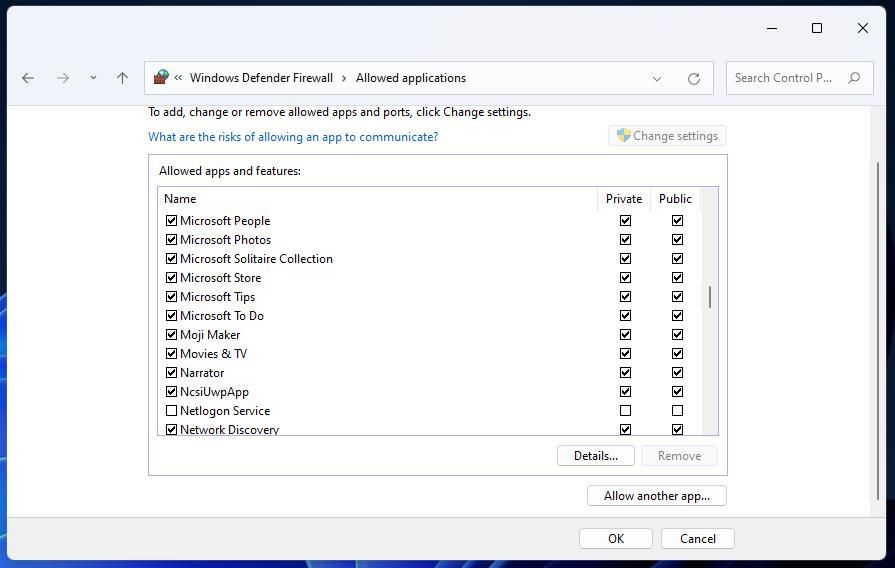
6. Disable Background Programs by Clean-Booting Windows
There might be a background app interfering with the Epic software on your PC that’s causing the LS-0013 error. To resolve such a possibility, you can disable background programs and services starting with Windows by cleaning booting.
You can set Windows to clean boot by adjusting the System Configuration’s options like this:
- To find MSConfig, click the search box (in Windows 10) or lens icon on your taskbar. Then input the keyword msconfig and select System Configuration to open it.
- Uncheck Load startup items within MSConfig’s General tab to deselect that setting’s checkbox.
- Select Services to open that tab’s options.
- Click Hide all Microsoft services to select the checkbox for that setting.
- Then press Disable all to disable the other non-essential services for third-party programs.
- Press the Apply button for saving selected settings.
- Click OK to close System Configuration.
- Select the Restart option available within the dialog box shown directly below.
- Try launching the game for which LS-0013 occurs to see if it starts after clean booting.
If this possible resolution fixes the LS-0013 error, there probably was a background app or service conflicting with Epic Games Launcher. To identify what app it was, try manually re-enabling background programs one at a time via Task Manager’s Startup tab. You can do the same for services by reselecting their checkboxes within MSConfig’s Services tab.
7. Reinstall the Epic Games Launcher
If you’re still trying to fix the LS-0013 error after applying the above resolutions, try reinstalling Epic Games Launcher as a final resort. That will more likely resolve any deeper issues with the software’s installation than other resolutions.
Here is how to uninstall and reinstall Epic Games Launcher:
- Open Windows’ uninstaller utility with a method in our guide for opening Program and Features.
- Select your Epic Games Launcher software in Programs and Features.
- Press the Uninstall button for Epic Games Launcher.
- Click Yes to confirm that you want Epic Games Launcher uninstalled.
- Reboot your PC.
- Open the download webpage for Epic Games Launcher.
- Click Download Epic Games Launcher to obtain the installer for that software.
- Open whatever folder the EpicInstaller-13.3.0 setup file downloaded in.
- Reinstall the Epic Games Launcher software by double-clicking the downloaded EpicInstaller-13.3.0 file.
Reinstalling Epic Games Launcher will not reinstall its games. If the LS-0013 error only occurs for one specific game, we also recommend that you try reinstalling that title. To do so, click the ellipsis button for the game in Epic Games Launcher to select Uninstall. Then you can reinstall the title with the gaming client.
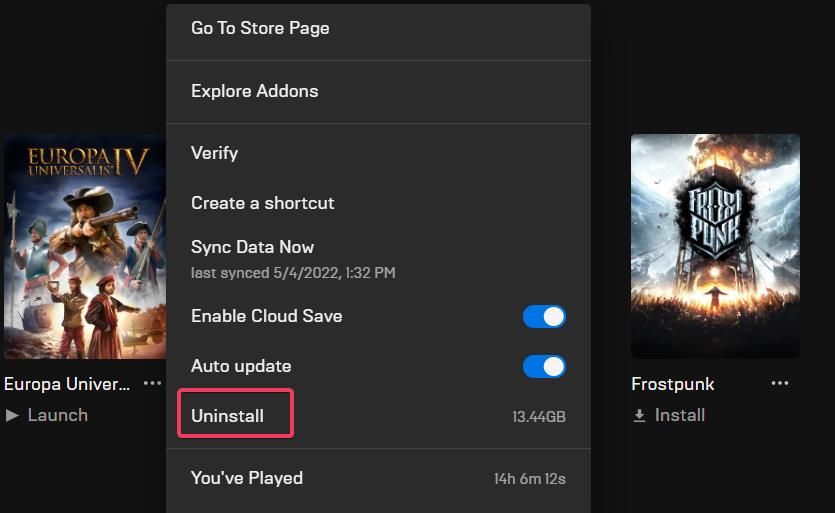
Enjoy Your Epic Games Again
Those possible resolutions are widely confirmed methods for fixing the Epic Game Launcher LS-0013 error. Many users have fixed that issue with those resolutions, which will probably also resolve the same error on your PC. With the LS-0013 error fixed, you can launch, play, and enjoy your Epic game titles again.